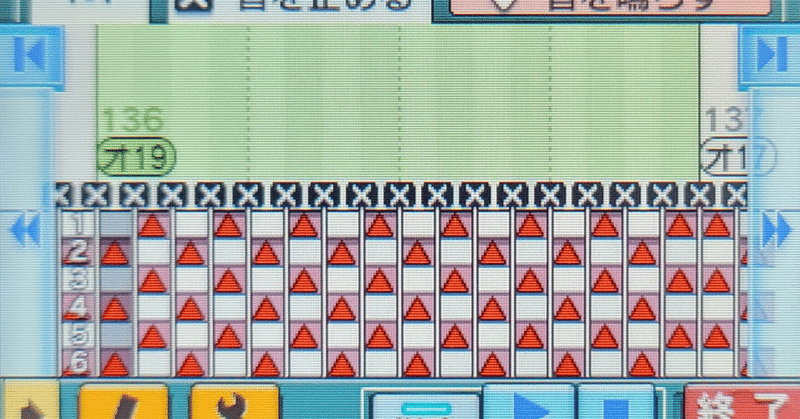
バンブラP打ち込みテク紹介 その1 ギターコード編
バンブラPアドベントカレンダー2021、最終日担当のあいしです。この記事ではバンブラPの打ち込みで使えそうなテクニックを紹介していきます。
その1では「便利な操作」と「ギターコード入力の裏技」についてまとめていきます。
1. 便利操作
(1) 基本操作
この節ではボタンでできる主な操作を紹介していきます。(太字はボタンでしかできない操作)
作曲画面はほぼ全てタッチペンだけで操作可能ですが、ボタンで操作したほうが素早く打ち込めることも多いです。
上画面に載っている操作

十字キー左右:カーソル移動
十字キー上下:音階だけでなく、音量変更・テンポ変更・音色調整のAB等でも値を変えられます。
A, B:こちらも音符だけでなく、各種変更の設定も入力・削除できます。
Y + 左右:音符やコードの種類を変更
X + 左右:(1マスずつ)範囲選択。選択後に十字キー上下でまとめて音程を変えたり、Bボタンでまとめて消去したりもできます。
L or R:4/4拍子では2拍、3/4拍子では3拍分カーソルが移動します。
左スティック + START (SELECTも可):スティックで移動先のパートを選び、START (SELECT)で移動。カーソルの位置はそのままで別のパートへ移動できるので非常に便利です。
載ってない操作
X + L or R:2,3拍分まとめて範囲選択
Y + L or R:曲の先頭・末尾に移動。下画面の⏮️・⏭️をタッチしたときと同じです。
X + Y + L or R:曲の先頭・末尾まで一気に範囲選択
(2) ちょっと楽するテクニック
ここからはタッチも含めた便利テクニックを紹介していきます。
[1つ戻す][やり直す]
[✎]を押すと表示される[やり直す]ボタンは、切取・貼付以外の操作でも[1つ戻す]で戻した操作をやり直せます。[1つ戻す]しすぎたときにどうぞ。
ちなみに、音符の入力だけでなく音量変更・テンポ変更・音色設定の入力・削除も[1つ戻す][やり直す]で戻せます。一方で、強弱設定や音色のパラメータ変更などは[1つ戻す][やり直す]でも戻せません。
範囲指定貼り付け
範囲選択をしてから[✎]→[貼付]で貼り付けると、選択した範囲のみに貼り付けられます。

テンポ変更で大雑把に移動
Aメロの先頭やサビの先頭といった場所にテンポ変更の設定を置いておくことで、変更位置へ飛ぶボタンを使って大雑把にカーソルを動かせるようになります。
音色変更や音量変更を使っても同じように移動できますが、テンポ変更は一度設定すれば全パートで使えるので楽チンです。
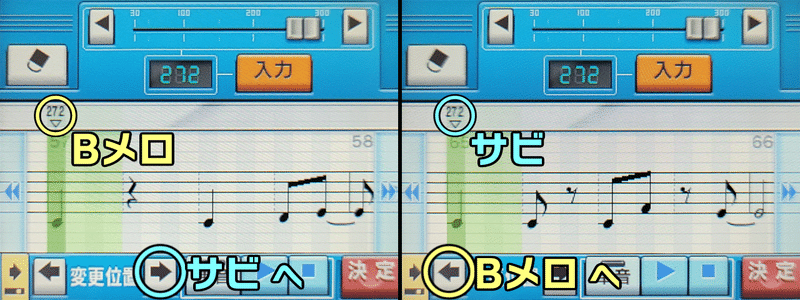
2. ギターコード入力の裏技
※ ややバグっぽい挙動を利用します。ご了承ください。
ギターコードの裏技として、「弦を飛ばして弾く方法」と「音色変更などを使わずにミュートを打ち込む方法」を紹介していきます。
この2つを使うと、このようにいい感じのギターフレーズが打ち込めるかも
(1) 弦を飛ばして弾く
打ち込み方
便利入力 → ギター を開く。
録音開始ボタン → 再生ボタン を押す。
最初の4拍の間に、弾きたくない弦は下のボタンエリアを使って避けつつ、弾きたい弦だけをヒトフデで弾いていく。一通りなぞり終わった後も、画面から手を離さないようにする。
4拍が過ぎたら適当に弾きたい弦を1本弾く。
一時停止 → 録音終了 → 決定 と押して戻る。
打ち込みの注意点
便利入力は容赦なく後の音符を消していくので注意。既に打ち込んである部分に追加したい場合は、データの末尾や他のデータを使ってパターンを入力してからコピペするようにしましょう。
音ゲー部分の譜面では飛ばした弦にも線が引かれ、自動演奏でも間の弦が弾かれてしまいます。
使い所
音程差の大きい音を同時に弾く

複数のコードをひとつのオリジナルコードにまとめる
バンブラPアドベントカレンダー2021一昨日の担当、ミラさんの作品で使われた例を元に解説していきます。
流石に自分でも頭おかしくなりそうなのですが、1つのオリジナルコードを、画像1枚目のストロークで弾くとFm7b5のミュート、画像2枚目のストロークで弾くとDm7b5のミュートになるように作ることでオリコ種類数を節約するみたいなことをしています pic.twitter.com/wuLpBbgRe5
— ミラ (@o0O_MIRA_O0o) December 21, 2021
Fm7♭5 と Dm7♭5 の構成音を見てみると、音階の低い方から
Fm7♭5:レ♯・ソ♯・シ・ファ
Dm7♭5:レ・ソ♯・ド・ファ
※バンブラに打ち込む都合で、♭ではなく♯を使って表していきます。
となっていて、共通する音が2音あることがわかります。そのため、これらの構成音をまとめて「レ・レ♯・ソ♯・シ・ド・ファ」の6音でコードを構成すれば、Fm7♭5 と Dm7♭5 の2種類を1つのオリジナルコードで表せそうです。
しかし、これを弦を飛ばさない方法で入力しようとすると、「レ・レ♯」部分の音が低すぎて実現できません。
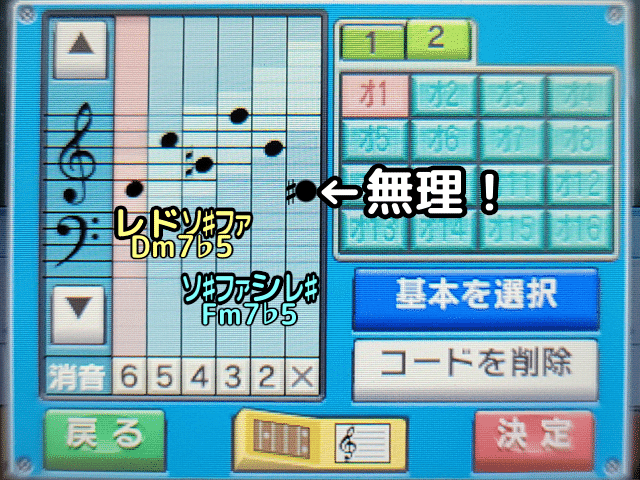
そこで、コードの構成音は音階を順番に並べ、弾き方のほうで弦を飛ばして弾くようにすることで、コードをひとつのオリジナルコードに詰め込むことができるようになります。

(2) ミュートの打ち込み
打ち込み方
オリジナルコードの構成音をミュートにする。
ミュートで弾きたい音符を置く。(コピーしたものを貼付してもOK)
オリジナルコードのミュートを解除する。
普通に弾きたい音符を置く。
見た目には変化しませんが、再生してみるとしっかりミュートされた音が再生されます。
ちなみに、1. で一部の弦だけミュートして音符を入力すると、コードのミュート解除後もその一部の弦だけミュートされた状態で再生されます。
ミュートの情報が音符自体に入っているような挙動をするため、この技を「ミュート保存」と個人的に呼んでいます。
打ち込みの注意点
コードを置き換えたり消去したりすると、ミュートが解除されてしまいます。
コピー&貼付しても、ミュートは貼付されません。音色変更や音量変更のように再入力が必要です。
以上のことから打ち込みが非常に大変なので、他の方法が使える場合はそちらも検討しましょう。
音ゲー部分の譜面にはミュートが反映されません。
(3) 他のミュート方法との比較
mynaさんの動画 【バンブラP】音色調整講座 お助け音色編 で紹介されていた3種類のミュート方法と合わせて比較してみます。
ミュート用に音色設定を使う
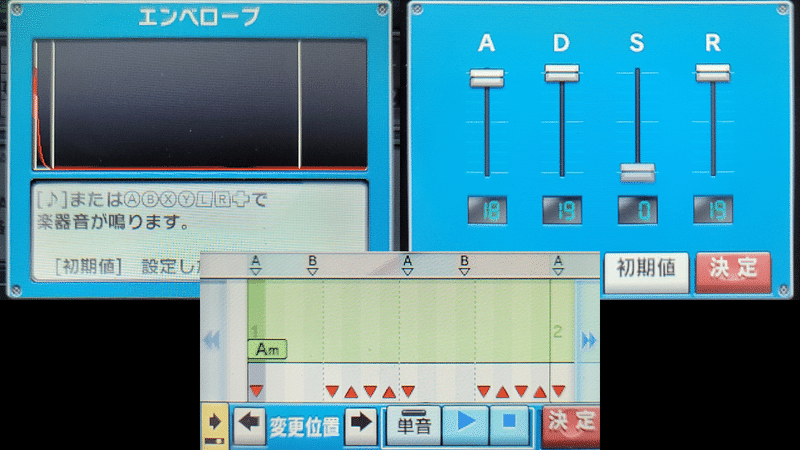
長所:基本コードにも使えるのでオリジナルコードの枠やコードの変更回数を節約できる、ミュート打ち込みの中でも音量が大きめ
短所:貴重な音色設定Bを消費する、音色変更回数にも注意が必要
使い所:音色設定Bが空いてるとき
ミュート用のオリジナルコードを用意する
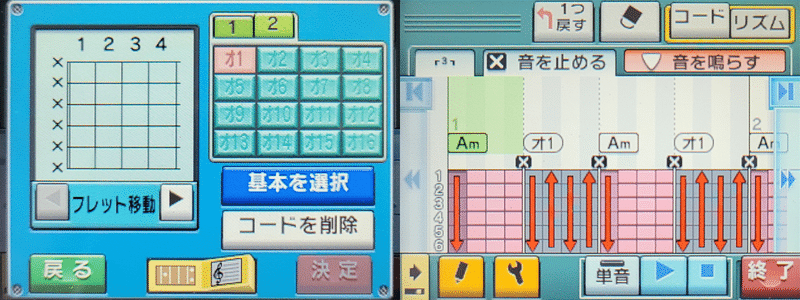
長所:コピペできて打ち込みが楽
短所:コードの変更回数を消費する、コード種ごとに別々のミュート用コードを用意する場合オリジナルコードの枠も消費する
使い所:ミュートの出現頻度が低いとき
オリジナルコード内にミュート用の弦を入れる

長所:コピペできて打ち込みが楽、コードの変更回数が抑えられる
短所:音域制限がやや厳しい、同時に鳴らせる音数も少なめ
使い所:3,4音のコードでも十分なとき
ミュート保存

長所:コードの変更回数も音色まわりの設定も使わずに打ち込める、ミュート弦と通常の弦を混在させられる
短所:オリジナルコードの枠は使う、打ち込みが非常に面倒
使い所:ミュートの出現頻度が高いとき
あとがき
ここまで読んでいただきありがとうございます。
今回は作曲画面の操作を中心に紹介していきました。是非この記事を参考に色々な曲を打ち込んでみてください。
そして、「ここの説明がよくわからない」「こういう使い方もあります」など意見がありましたら、コメントやTwitter@IC_BBPへよろしくお願いします。
「その1」と銘打ってますが、その2をいつ書くかは未定です。(アドベントカレンダーには間に合わなかった_(:3」∠)_)
参考ページ
バンブラFAN (アーカイブ)
(バンブラーの皆様のツイートまとめ (現在閲覧不可) )
この記事が気に入ったらサポートをしてみませんか?
